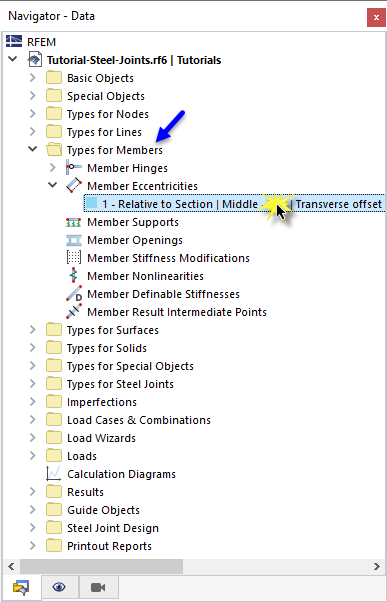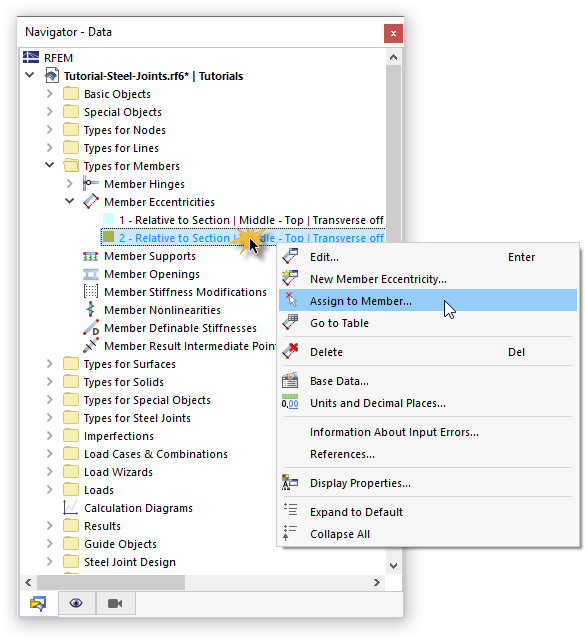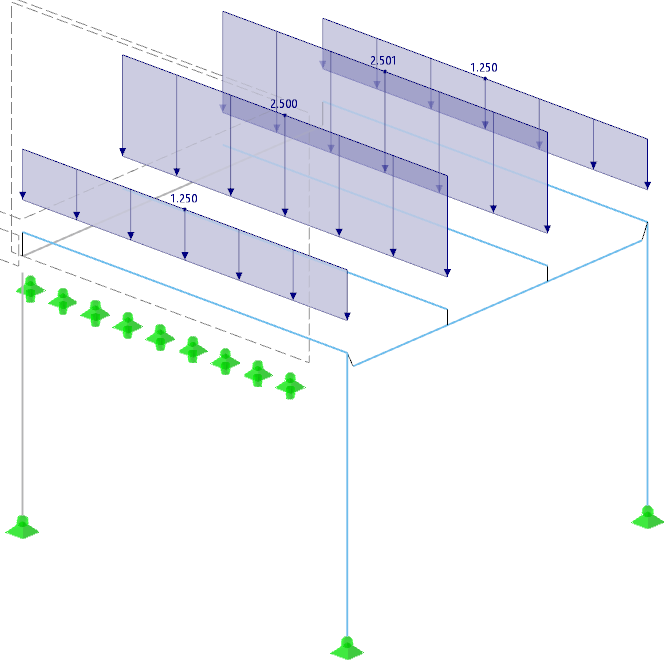É necessário ajustar ligeiramente o modelo para poder definir as ligações de forma simples. Caso contrário, seria bastante complexo modelá-los.
Se forem apresentados resultados, desative-os através do clique no botão
![]() na barra de ferramentas. Em seguida, certifique-se de que a vista do modelo de linhas está ativa. Pode defini-lo seleccionando os
na barra de ferramentas. Em seguida, certifique-se de que a vista do modelo de linhas está ativa. Pode defini-lo seleccionando os
![]() opção na janela
opção na janela
![]() botão de lista.
botão de lista.
Dividir viga de pórtico
A viga de pórtico foi modelada como uma viga contínua. Para criar ligações de aço onde as vigas de grelha menores se unem à viga, a viga de pórtico tem de ser dividida.
Clique no botão
![]() botão na barra de ferramentas para ativar a função 'Unir linhas/barras'. Em seguida, desenhe uma janela sobre toda a viga do pórtico.
botão na barra de ferramentas para ativar a função 'Unir linhas/barras'. Em seguida, desenhe uma janela sobre toda a viga do pórtico.
Quando o programa perguntar se todos os resultados devem ser eliminados devido à modificação, clique em Sim. Em seguida, a linha contínua da barra 4 é dividida.
Clique com o botão direito do rato numa área vazia do espaço de trabalho ou pressione Esc para sair da função.
Ajuste das excentricidades de barra
As excentricidades de barra resultantes da divisão necessitam de ser ajustadas. Selecione o Navegador – Dados e depois abra a categoria Tipos para Barras. Na categoria Excentricidades de barra, faça duplo clique sobre o tipo de excentricidade Nº 1 - Relativo à secção.
Na caixa de diálogo 'Editar excentricidade de barra', clique no
![]() para copiar a excentricidade de barra selecionada.
para copiar a excentricidade de barra selecionada.
Desmarque a opção Desvio axial de barra adjacente.
Clique em OK para fechar a caixa de diálogo. Para atribuir um novo tipo de excentricidade, clique com o botão direito do rato nesse item no "Navegador – Dados". De seguida, seleccione a opção Atribuir à barra no menu de contexto.
As barras são divididas graficamente em terços. Seleccione as partes da viga de pórtico onde as vigas de grelha interiores estão ligadas:
- Barra 4 - fim (clique na parte direita)
- Barra 10 (clique na parte central para atribuí-la às duas extremidades)
- Barra 11 - início (clique na parte esquerda)
Clique em OK na janela "Atribuição das barras" para atribuir as excentricidades.
Pode verificar as alterações na vista "Modelo transparente".
Para os passos seguintes, defina novamente a vista do Modelo de linhas.
Ajustar o assistente de cargas para a plataforma
Ao dividir a viga de pórtico, foram criadas novas barras. Esta alteração também tem efeito no assistente de cargas, o qual converte a carga da plataforma em vigas de grelha mais pequenas.
Defina Plataforma CC4 na lista de casos de carga da barra de ferramentas (1). Depois, clique no
![]() botão para mostrar as cargas (2).
botão para mostrar as cargas (2).
Irá notar que a distribuição das cargas já não está correta, uma vez que a carga é atribuída apenas a algumas barras da viga de pórtico. Para abrir o Assistente de cargas, faça duplo clique sobre a carga ou sobre o item correspondente no 'Navegador – Dados' (3).
Na caixa de diálogo "Editar assistente de cargas", altere para o separador Geometria (1).
Clique no botão
![]() botão na zona 'Sem influência sobre' (2) para adicionar graficamente as barras irrelevantes da viga de pórtico.
botão na zona 'Sem influência sobre' (2) para adicionar graficamente as barras irrelevantes da viga de pórtico.
Na janela de trabalho, selecione os novos nº de barra 10 e 11 clicando nelas uma a uma.
Assim que clicar em OK , volta à caixa de diálogo. Feche-a clicando novamente em OK. Todas as barras da viga de pórtico estão agora sem cargas.
Por fim, clique no botão
![]() botão para ocultar novamente as cargas.
botão para ocultar novamente as cargas.